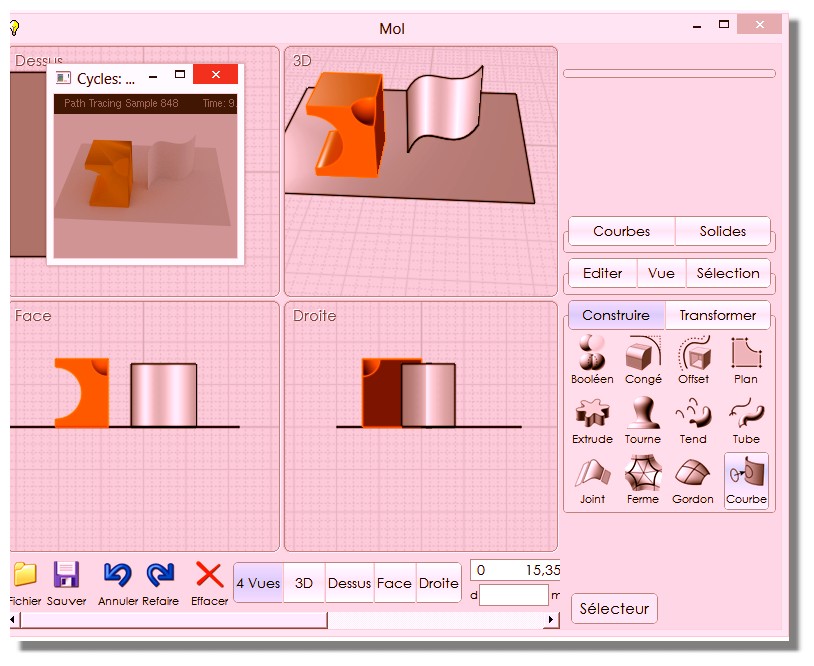Cycles pour Moi! By Max Smirnov
La version "Standalone" du moteur de rendu pour Blender Cycles est interfacée avec Moi!
Doc technique pour développeur sur le Wiki Blender
Post Original By Max Smirnov!
Charger la version Standalone (windows 64bits) de Cycles
et la Dézipper dans le répertoire créé cycles dans Moi!
Charger le script _Cycles et le dézipper dans le répertoire commands de Moi! (2 fichiers)
les dernières versions du script
http://moi.maxsm.net/media/files/Cycles.CPU.zip (plus stable)
http://moi.maxsm.net/media/files/Cycles.CUDA.zip
Créer un dossier snapshots pour les éventuelles sauvegardes d'images!
Vous devriez avoir cette arborescence dans Moi!
Doc technique pour développeur sur le Wiki Blender
Post Original By Max Smirnov!
Charger la version Standalone (windows 64bits) de Cycles
et la Dézipper dans le répertoire créé cycles dans Moi!
Charger le script _Cycles et le dézipper dans le répertoire commands de Moi! (2 fichiers)
les dernières versions du script
http://moi.maxsm.net/media/files/Cycles.CPU.zip (plus stable)
http://moi.maxsm.net/media/files/Cycles.CUDA.zip
Créer un dossier snapshots pour les éventuelles sauvegardes d'images!
Vous devriez avoir cette arborescence dans Moi!
Maintenant le script stocke l'emplacement du "cycles.exe" dans le "moi.ini".
Vous devez choisir manuellement un emplacement pour le "cycles.exe".
Aussi, vous devez créer un sous-répertoire "output" dans le répertoire de cycles.
Utilisez la commande"_cycles Reset" pour réinitialiser les paramètres du script.
Vous devez choisir manuellement un emplacement pour le "cycles.exe".
Aussi, vous devez créer un sous-répertoire "output" dans le répertoire de cycles.
Utilisez la commande"_cycles Reset" pour réinitialiser les paramètres du script.
Mode d'emploi : Sélectionnez vos objets dans Moi, appuyer sur la touche TAB et tapez "_Cycles" (ou créez un raccourci) pour appeler une première fois Cycles qui va transformés les objets en xml et les rendre.
La deuxième fois appuyer sur la touche TAB et tapez "_Cycles noexport" (ou créez un raccourci) ainsi les objets seront actualisés par rapport à leurs nouveaux matériaux et position de caméra sans être rechargés!
La deuxième fois appuyer sur la touche TAB et tapez "_Cycles noexport" (ou créez un raccourci) ainsi les objets seront actualisés par rapport à leurs nouveaux matériaux et position de caméra sans être rechargés!
Les matériaux sont par défaut : - Diffuse, Rougness 80%
On peut changer les réglages en Editant le matériau dans la fenêtre d'édition du nom du Style en mettant les valeurs entre crochets! (une lettre, un chiffre)
On peut changer les réglages en Editant le matériau dans la fenêtre d'édition du nom du Style en mettant les valeurs entre crochets! (une lettre, un chiffre)
|
Shaders disponibles
[D:20] = Diffuse: Roughness 20% par défaut (0-100) [G:20] = Glossy: Roughness 20% par défaut (0-100) [S:10] = Glass: Roughness 10% par défaut (0-100) [E:1000]= Emission: Force 1000 par défaut (0-...) [V:100] = Velvet par défaut: Sigma (0-...) [C:xx] - Toon : Smooth 0-100 [T] - Translucent [A] - Ambient occlusion [TR] - transparent shader [CH] - checker texture Shader Mixtes [E:xx:xx] - Emission : Puissance (0-...) : Size (Spot; optional) [G:10 C:30] - Glossy:10 + Toon:30 (50/50 defaut) [G:10 C:30 70] - Glossy:10 + Toon:30 (30/70) |
Raccourcis dans Cycles :
P - Pause Q - Sauvegarder l'image et Quitter I - Mode Interactif |